Tìm đến với bài viết này thì bạn cũng đã không còn xa lạ gì với dịch vụ Netflix nữa rồi. Nhưng vẫn có một số chi tiết sẽ không rõ đối với người mới, nên mình đăng bài viết này để hỗ trợ các bạn ý.
Hiện nay trên thị trường dịch vụ Netflix thường được các người bán, người chia sẻ dưới các dạng: Tài khoản và Cookies. Bài viết này mình sẽ hướng dẫn chi tiết cách sử dụng Netflix cho 2 loại này.
Nếu bạn chưa có tài khoản Netflix thì có thể tham khảo bài viết này nhé: mua tài khoản netflix giá rẻ uy tín
Mục lục nội dung
Hướng dẫn sử dụng Netflix dạng tài khoản
Dạng này các bạn đã nắm trong tay “Tài khoản/Mật khẩu“. Tài khoản chính là email sẽ có dạng Tennguoidung@Domain. Domain có thể là bất kỳ đuôi nào .com, .net, .cc, .xxx, … Nếu nhận được thông tin tài khoản thì bạn nhìn vào cái nào có chữ “@“ và đấu “.” trong đó thì đấy chính là tài khoản. Còn lại là mật khẩu rồi.
Với tài khoản Netflix bạn có thể sử dụng ở bất kỳ thiết bị nào mà Netflix có hỗ trợ (Máy tính, điện thoại, tivi, hộp kỹ thuật số tùy loại,…). Tùy vào thiết bị bạn sẽ được sử dụng Netflix trên trình duyệt hoặc ứng dụng.
Đăng nhập Netflix trên trình duyệt
Chính là giao diện như hình trên. Có thể hiển thị Tiếng Anh, Tiếng Việt tùy vào ngôn ngữ trình duyệt của bạn. Để đăng nhập Netflix bạn cần bấm vào chữ Sign In hoặc Đăng Nhập ở góc phải trên màn hình, Netflix sẽ hiển thị ra giao diện nhập tài khoản và mật khẩu cho bạn.
Tới bước này bạn chỉ cần nhập tài khoản và mật khẩu theo thứ tự các ô trên dưới và bấm vào nút màu đỏ đấy.
Đăng Nhập thành công sẽ nhảy ra màn hình chọn Profile/Hồ Sơ. Bạn tìm đến đúng tên Profile muốn sử dụng bấm chọn (nhập mã PIN Nếu có) là xong. Bây giờ chỉ cần thưởng thức thôi.
Đăng nhập Netflix trên ứng dụng
Để sử dụng được thì trước tiên bạn cần phải có ứng dụng. Tùy vào thiết bị bạn dùng sẽ có kho ứng dụng (Chplay, Apple Store,…) cho các bạn tải về, nếu máy chưa có ứng dụng Netflix bạn cần lên đó tải về.
Tương tự với trên trình duyệt bạn cũng cần nhập thông tin tài khoản và bấm Sign In hoặc Đăng Nhập
Đăng nhập thành công các bạn chọn Profile và xem thôi.
Với các bạn sử dụng Tivi sẽ có màn hình khác một chút, nhưng thiết kế nó để mặc định chọn ở nút Join Now/Đăng Ký/Dùng Thử… nên nếu không để ý nhấn Next luôn sẽ không đúng và không đăng nhập thành công được.
Bạn cần chọn lại chính xác nút Sign In hoặc Đăng Nhập rồi mới Next/Tiếp Tục nhé.
Hướng dẫn sử dụng Netflix dạng Cookies
Dạng này các bạn chỉ có thể sử dụng trên máy tính. Cookies có thể được định dạng file Text hoặc Json. Các bạn có thể sử dụng bằng cách thực hiện theo các bước sau:
- Tải về và cài đặt extension quản lý cookies lên trình duyệt. (Muốn biết xài Extension gì thì hỏi người gửi cookies cho bạn. Nếu dùng J2team thì bạn tải tại đây)
- Cài đặt thành công, tiếp tục bạn truy cập vào trang chủ Netflix.
- Click vào icon của Extension quản lý Cookies trên thanh công cụ của trình duyệt (Bạn cài thành công Bước 1 sẽ thấy xuất hiện icon này, thường là hình cái bánh quy).
- Nhập Password nếu có và Import file cookies bạn đã có vào.
- Trang netflix sẽ tự động tải lại hoặc bạn cần F5 để reload lại trang. Bây giờ đã đăng nhập thành công.
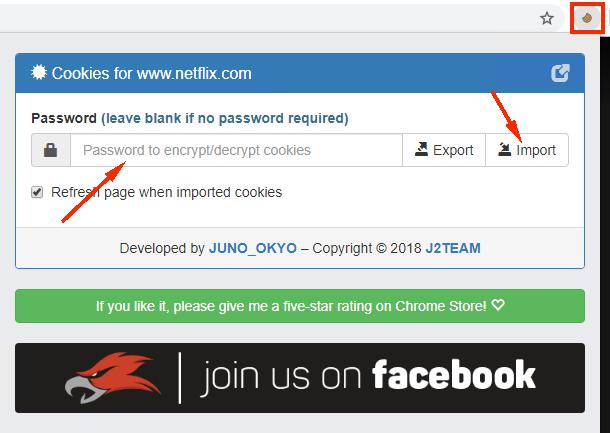
Video hướng dẫn:
Cách đăng xuất/thoát khỏi tài khoản Netflix
Trong quá trình hỗ trợ khách hàng, bên mình thấy các bạn hay gặp vấn đề với việc thoát tài khoản cũ trên thiết bị để đăng nhập tài khoản mới. Việc này khá đơn giản nhưng với một số người dùng không hay thao tác sẽ gặp rắc rối. Các bạn làm theo hướng dẫn dưới đây, sử dụng cách phù hợp với thiết bị của bản thân để đăng xuất tài khoản netflix nha.
Cách đăng xuất Netflix trên điện thoại:
Đơn giản 3 bước theo các hình hướng dẫn sau.
Cách đăng xuất Netflix trên tivi:
Tương tự với trên điện thoại, bạn cần tìm nút Đăng Xuất để thoát chính xác. Trên tivi các bạn hay nhầm lẫn việc thoát ứng dụng với thoát tài khoản.
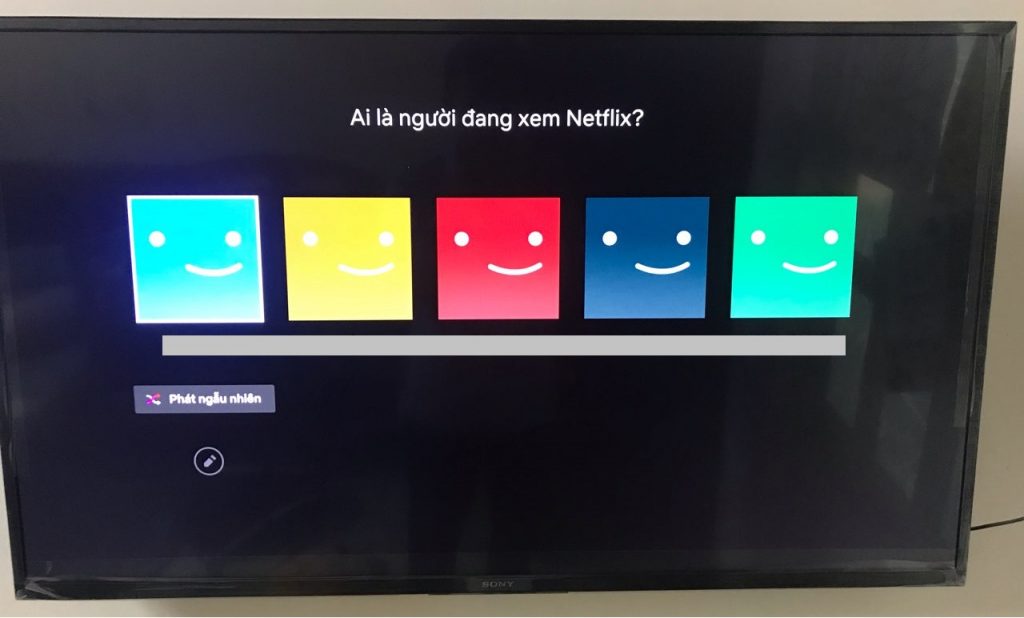
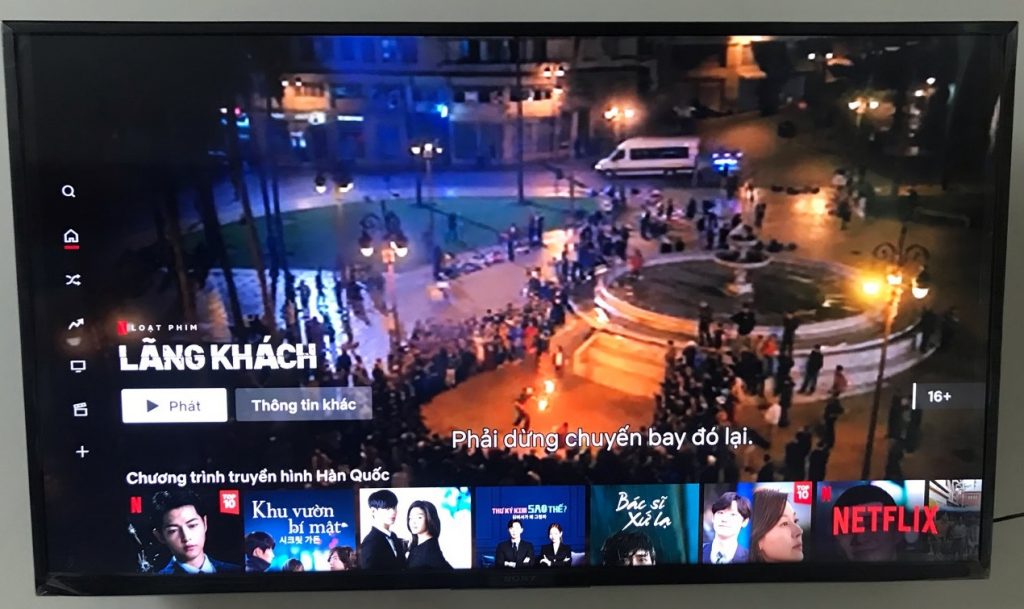
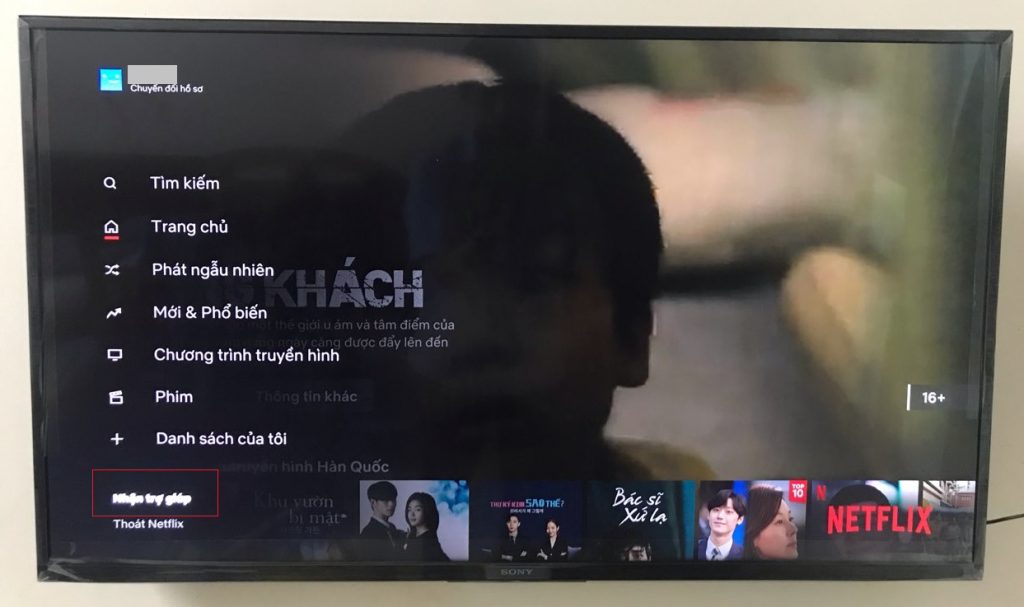
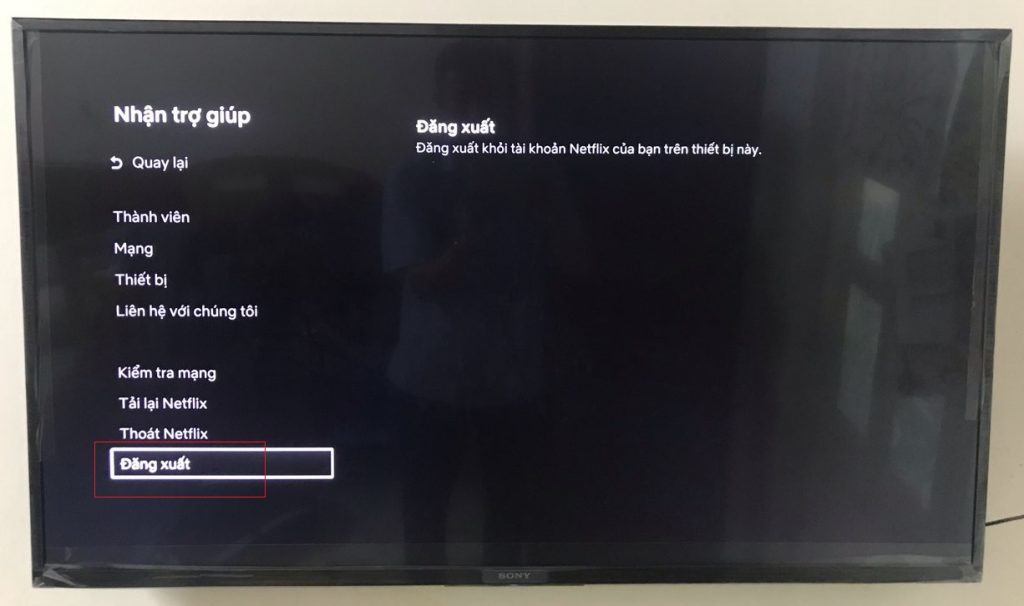
Lưu ý khi dính tài khoản cũ lúc đăng nhập
Bạn có thể gặp trường hợp đã thoát tài khoản cũ trên máy, nhưng lúc chọn đăng nhập mới thì không có phần gõ email.
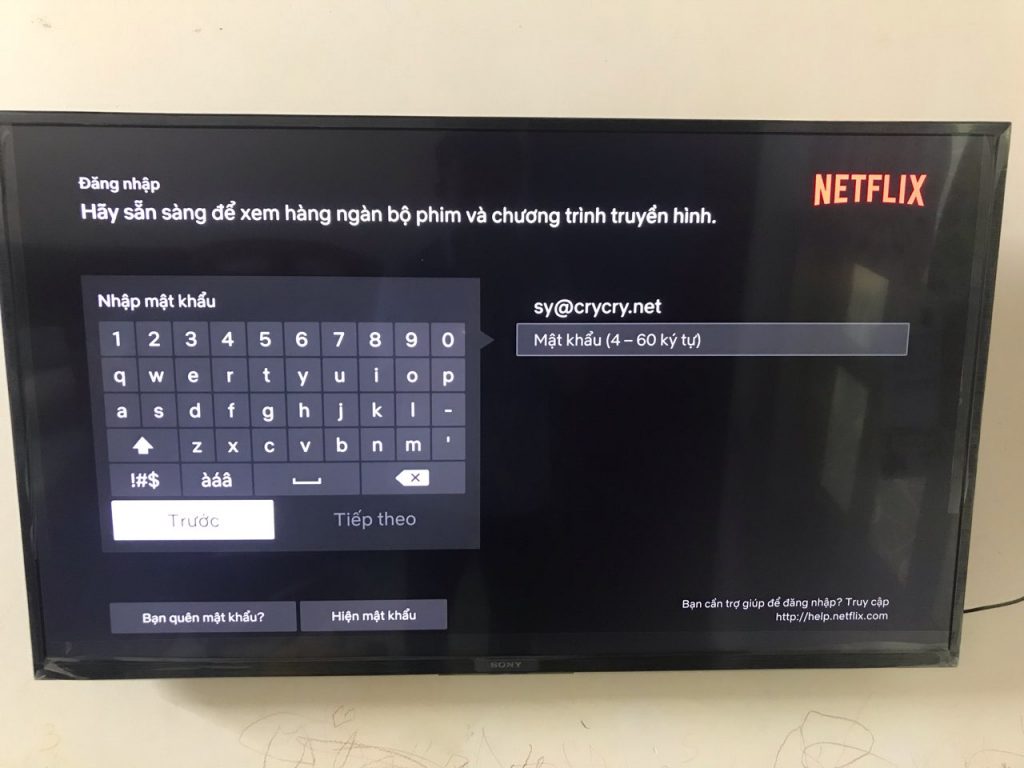
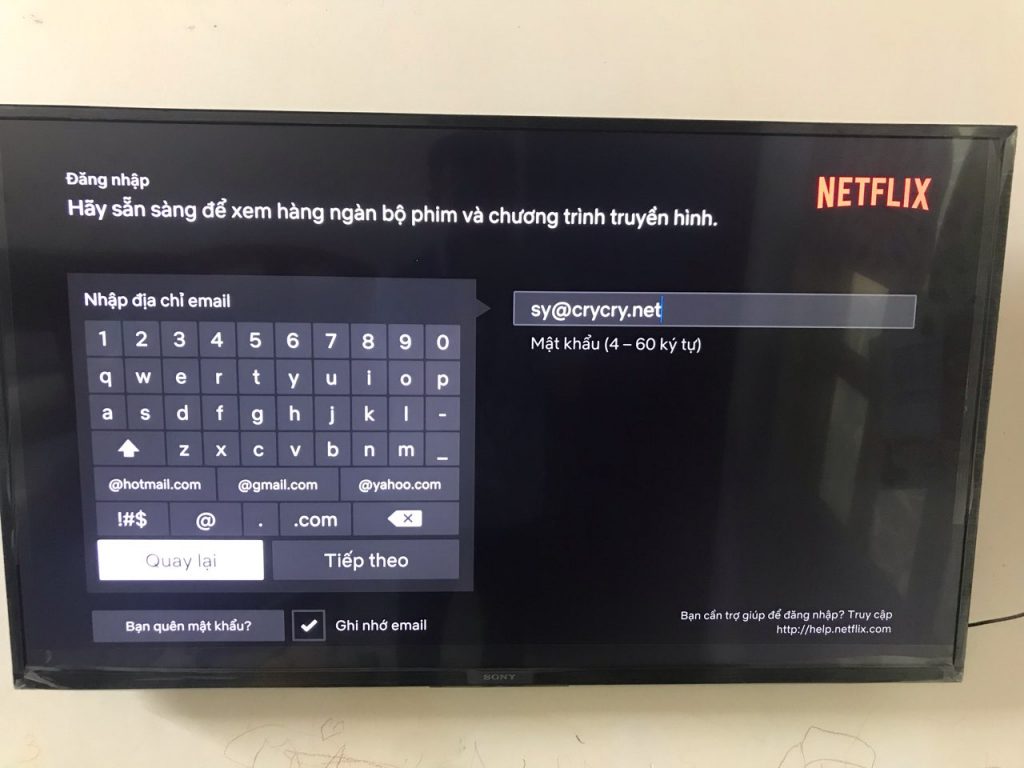
Khá đơn giản phải không nào. Nếu đã thực hiện đúng theo các hướng dẫn trong bài viết mà vẫn chưa sử dụng được, thì các bạn có thể comment dưới bài viết mình sẽ hỗ trợ nhé.
Bạn cũng có thể trải nghiệm dùng thử bằng cách xem netflix miễn phí không cần tài khoản nha.
Chúc bạn một ngày vui vẻ. ^^



![Có gì mới trên Netflix tuần này [18 – 24] tháng 4 năm 2022](https://nhanisme.com/wp-content/uploads/2022/04/co-gi-moi-tren-netflix-18-24-thang-4-nam-2022-218x150.png)
![Tuần này có gì mới trên Netflix [Thứ 2, 11/4 – Chủ nhật, 17/4] 2022](https://nhanisme.com/wp-content/uploads/2022/04/su-that-cua-vu-be-boi-218x150.png)





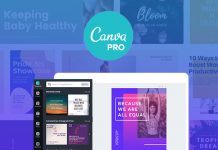
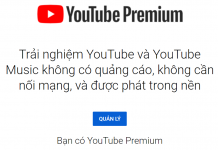
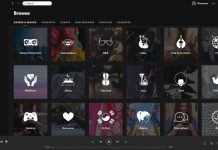
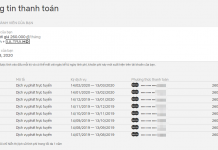
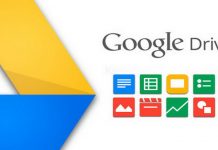





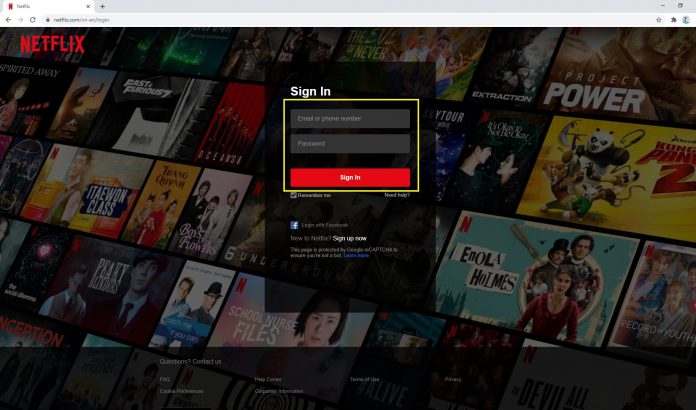
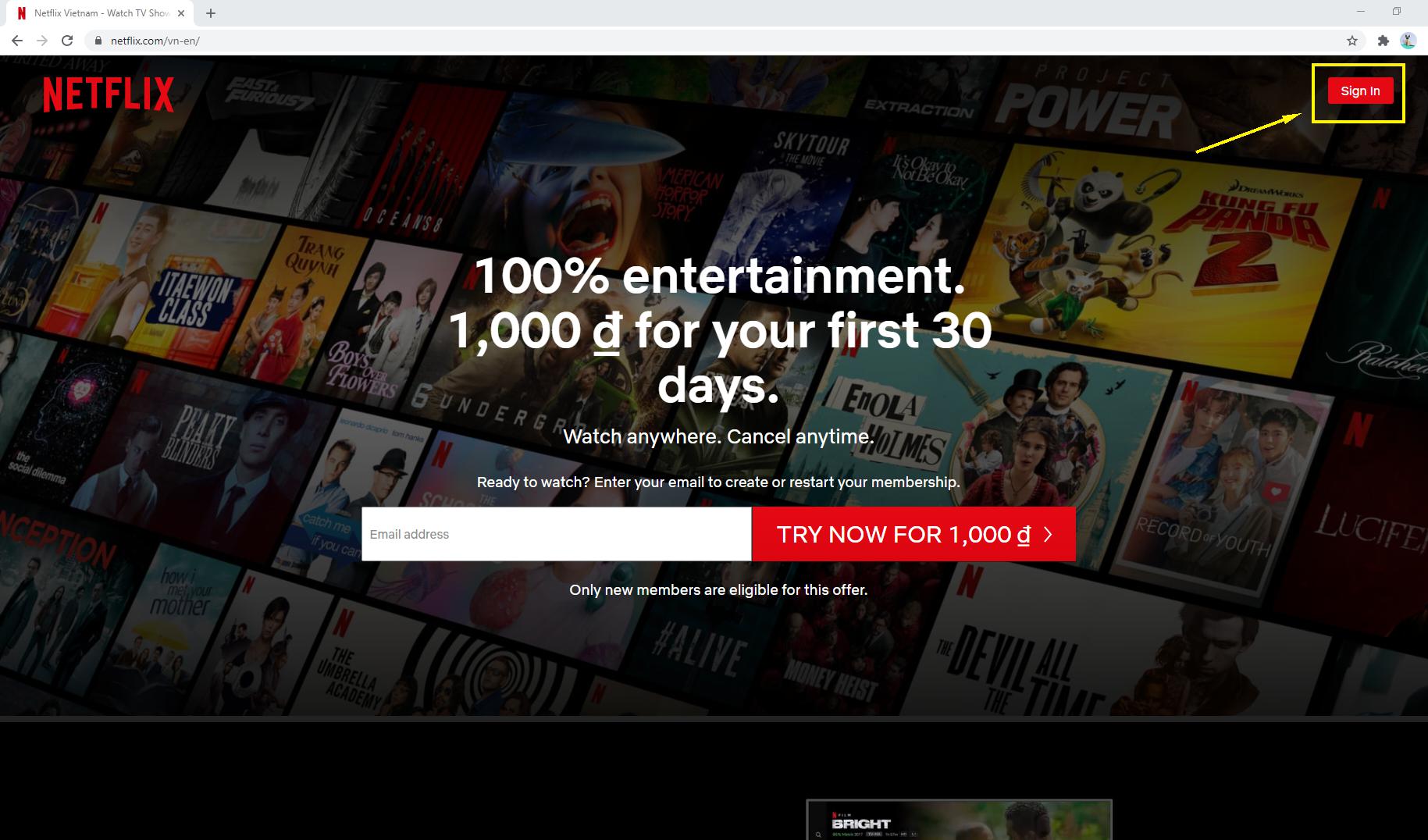
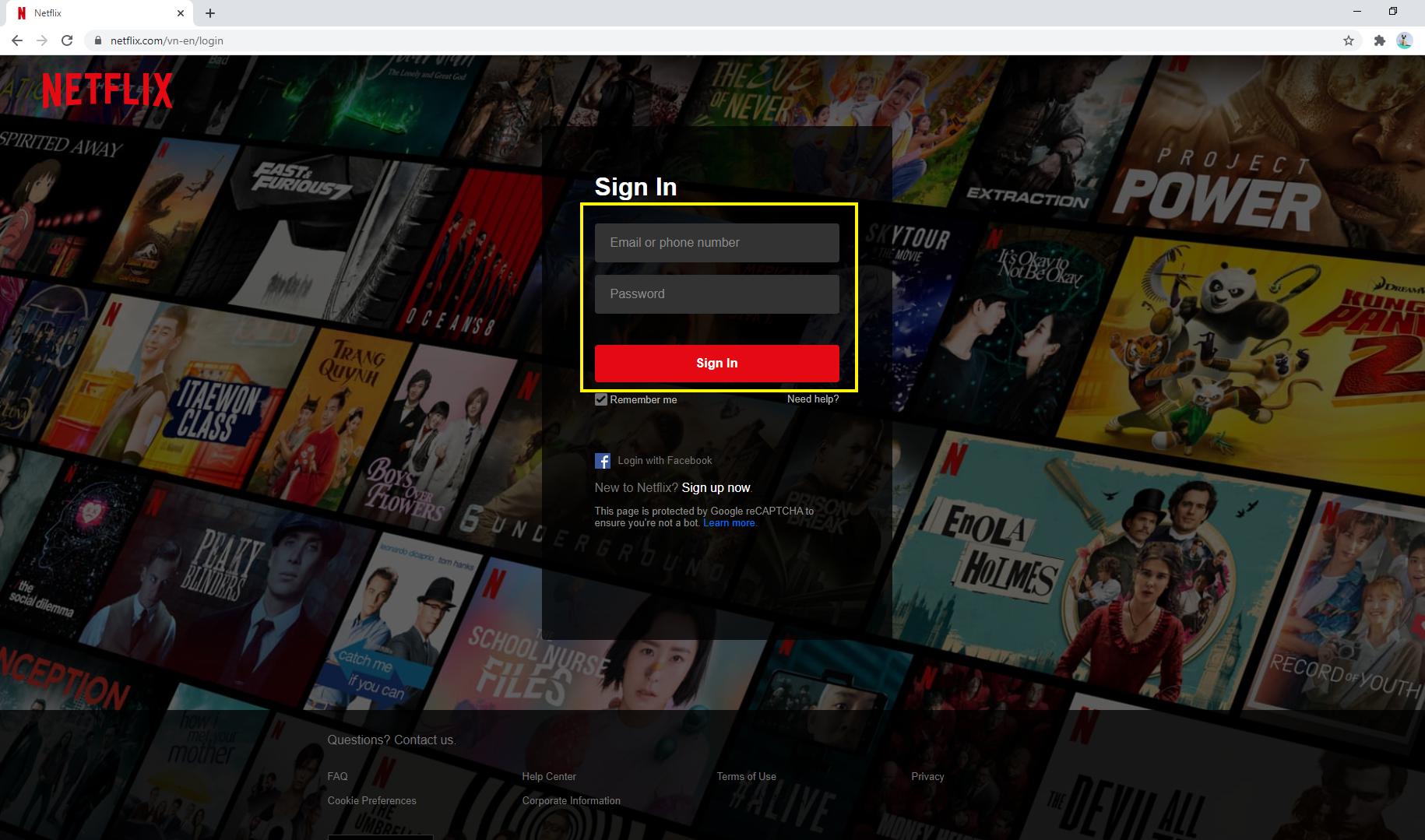
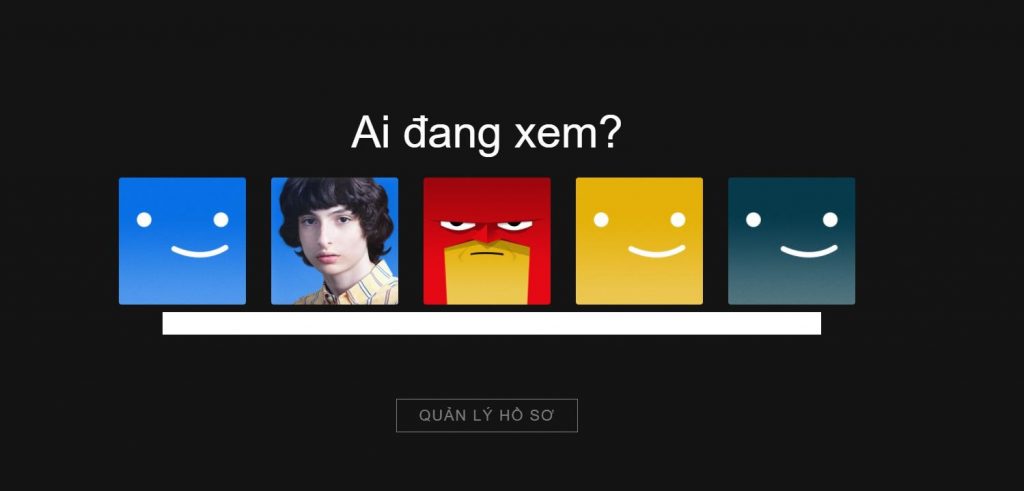
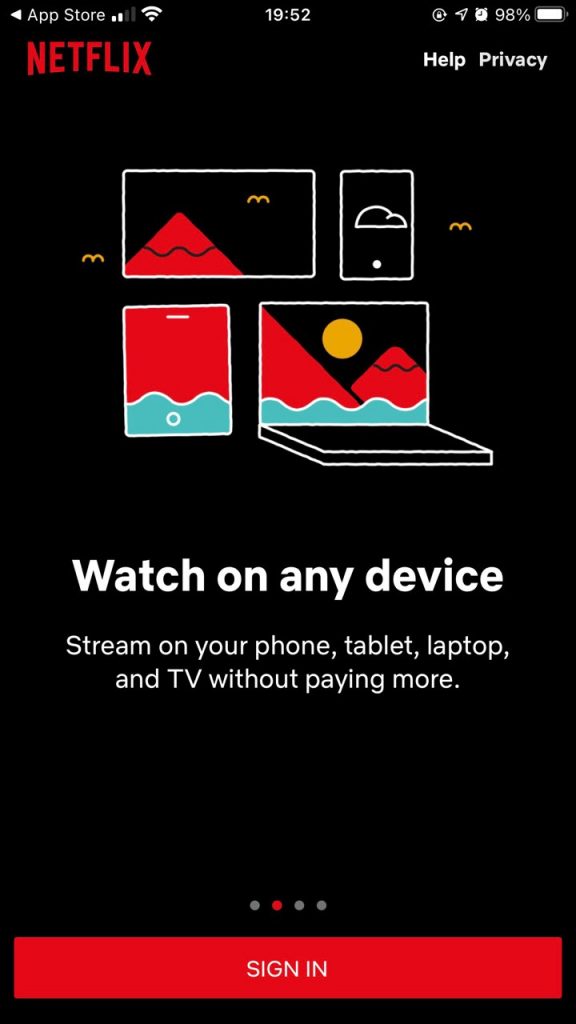
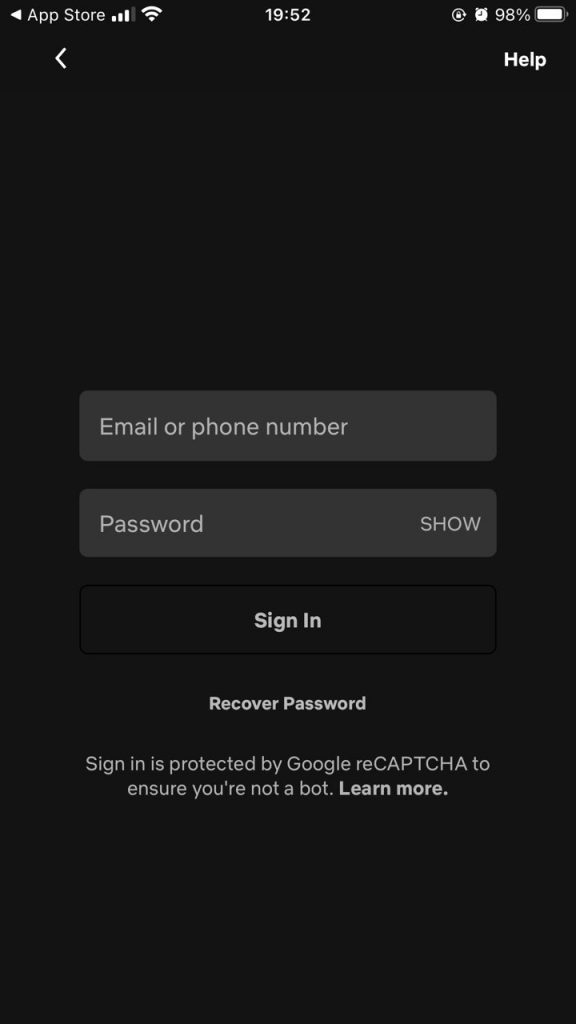
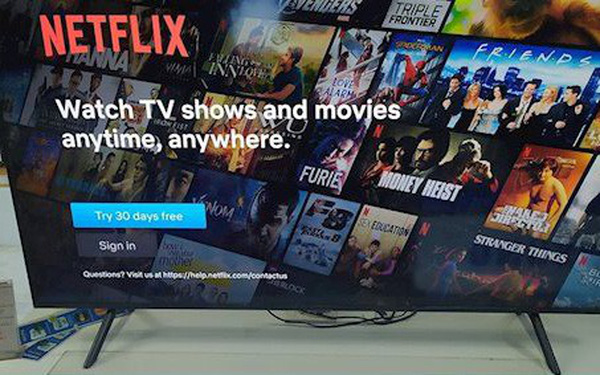
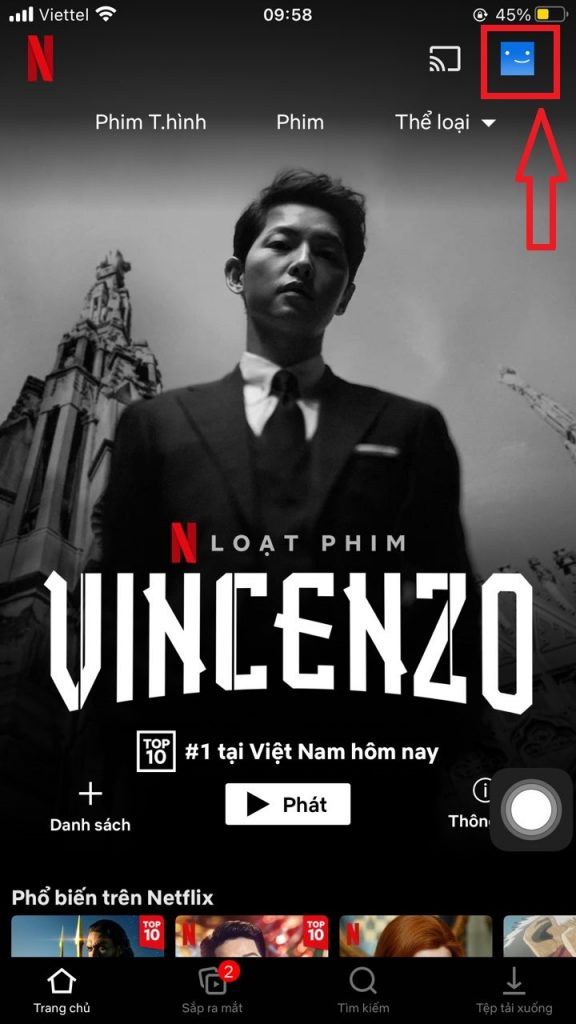
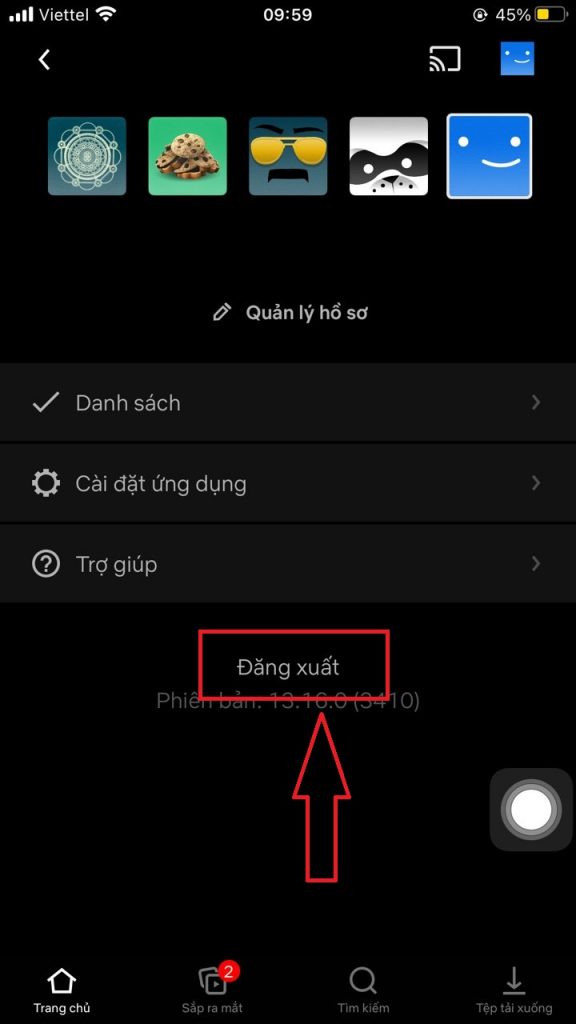
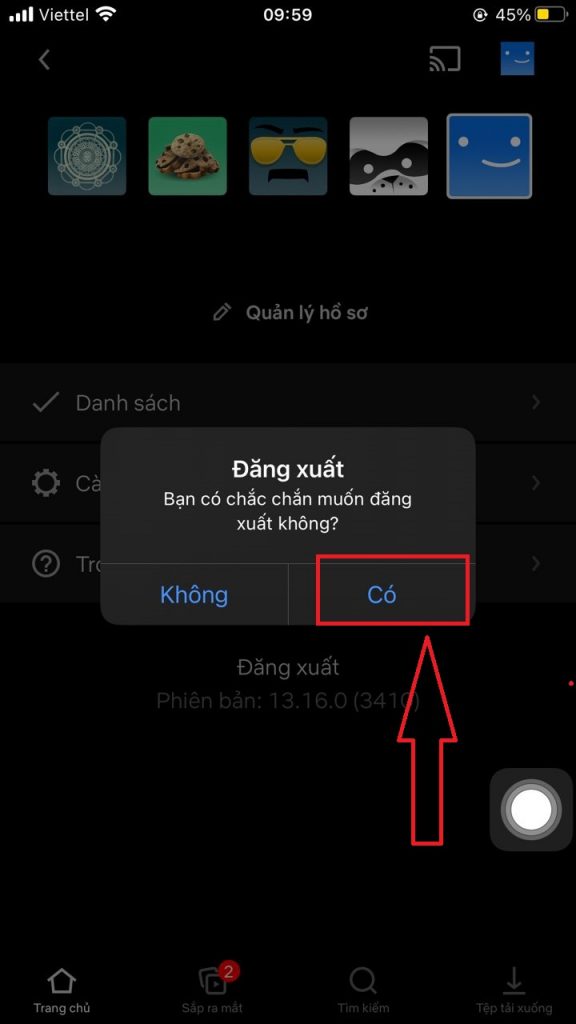
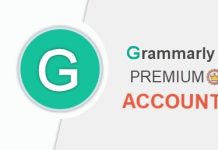


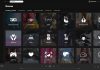
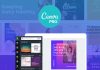
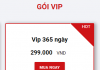
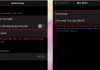

sao em import nó hiện khung đăng nhập v ạ
Sao cookies mình import vào toàn bị fail vậy
Mình import được rồi ạ. Tks pro
Okie bạn nhé.
Làm theo như cách mà k vào được hay có 1 chút động tĩnh. Mình nhìn nó nó đứng iim. Mình thử mã khác nó cũng trơ trơ
Nếu cookies lỗi thì import thành công vẫn reload website nhưng không vào xem phim được, còn sai password import sẽ có thông báo fail. Cookies mình share thì mới cập nhật, vừa test lại đều bình thường hết nhé. Bạn đọc hướng dẫn làm đúng từng bước nha.
Có cách nào chèn cookie vào trình duyệt điện thoại không ạ ? Ví dụ như trình duyệt Kiwi thì sao !
Không có nha bạn. Cookies cần sử dụng Extension trên trình duyệt, nếu không cài được extension thì không thể import tài khoản vào được.